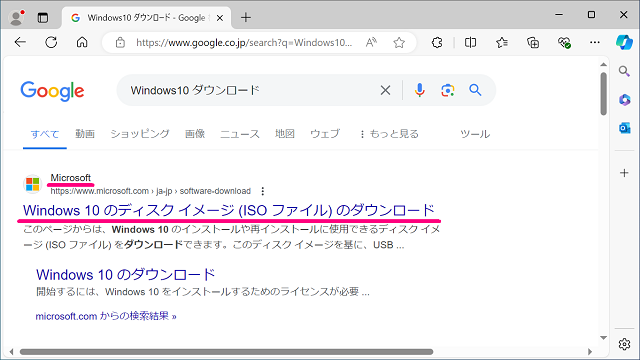Windows10をクリーンインストールする方法について順番にまとめています。
※実施される場合は自己責任でお願いします。
Windowsを長く使用しているとストレージの不調やアップデートの不具合など様々な要因で調子が悪くなることがあります。システム修復※など色々復旧を試みても上手くいかない場合は、アッサリとOSをクリーンインストールした方が早いかもしれません。
OSをクリーンインストールする場合、バックアップを取っておきましょう。
バックアップについてはコチラ↓↓↓の記事を確認して下さい。
 【Windows10】OSをクリーンインストールする(1)~忘れがちなデータをバックアップする~
【Windows10】OSをクリーンインストールする(1)~忘れがちなデータをバックアップする~
システム修復についてはコチラ↓↓↓の記事を確認して下さい。
 【Windows10,11】PCの調子が悪い時に試す内容
【Windows10,11】PCの調子が悪い時に試す内容 メーカー製PCにはリカバリディスクやリカバリ領域があると思います。
メーカー製PCのOSをクリーンインストールする場合、メーカーが用意したリカバリディスクやリカバリ領域で実施する方が良いと思います。
これらと異なる方法でクリーンインストールすると、メーカーの保証が受けられなくなったり、一部の機能が使用不可になる場合があります。
もうメーカーの保証も無いし、PCの調子が悪くてどうしようもない場合、最終手段としてインストールメディアを使用したクリーンインストールを選択肢に入れて良いと思います。
Windows10のインストールメディアを作成するには8GB以上で片面2層のDVDディスクやUSBメモリなどが必要です。
片面1層のDVDディスクは約4.7GBしか容量がありませんので使用できません。
パッケージなどに記載されていますので、DVDディスクをインストールメディアで使用する場合は確認しておきましょう。

特別な事情がない限り、USBメモリの方が安価で使い回しできるのでオススメです。
但し、USBメモリの規格も色々あって、古い規格(USB1.0やUSB2.0)だと転送速度が遅いのでお勧めしません。
下記以外にUSB4.0もあります。

転送速度は低い方が上限になるので、PC側がUSB2.0しか対応していなければ、USBメモリがUSB3.0であってもUSB2.0の最大転送速度480Mbps(60MB/s)で頭打ちになります。
逆もまた然りで、PC側がUSB3.0でもUSBメモリがUSB2.0であれば、USB2.0の最大転送速度480Mbps(60MB/s)で頭打ちになります。
USB3.0(Gen1)以上のUSBメモリはメーカーや金額も様々ですが、キオクシア製(旧:東芝メモリ)は安心の日本製で保証期間も1年あり、価格も安いのでオススメです。
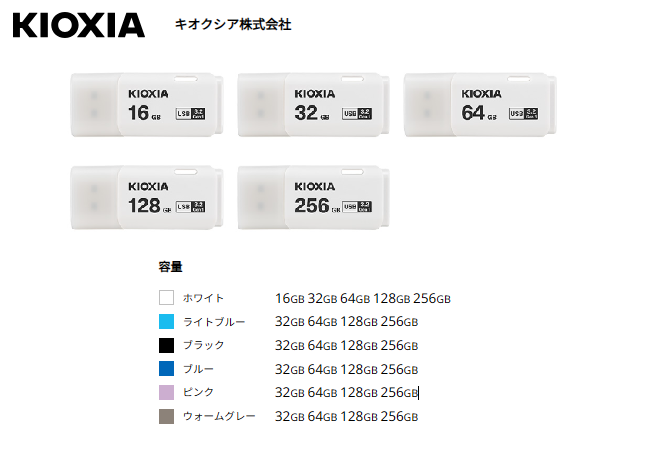
Amazonではキオクシア製USB3.2(Gen1)32GBが880円/個でした。
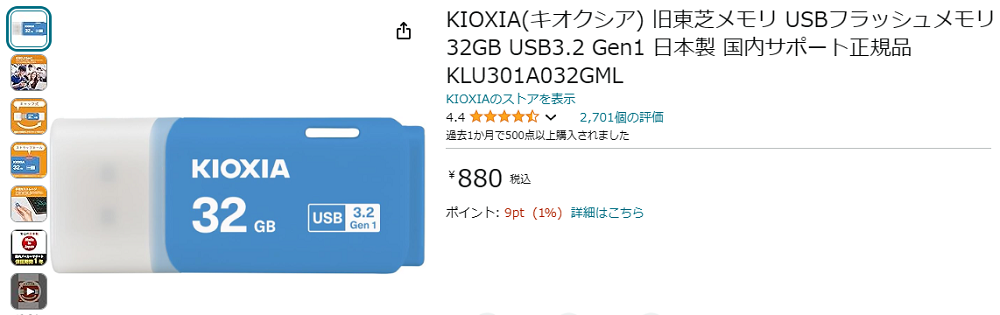
USB3.2(Gen2)になると金額も高くなり、容量も128GB以上が主流です。
そもそもデータ転送速度が速いので、「64GB以下の容量ではオーバースペック」というメーカーの判断なのかもしれません。
コンピュータストレージ製品や周辺機器の世界的なメーカー「Kingston(キングストン)」のUSBメモリは、256GBで約5,000円します。
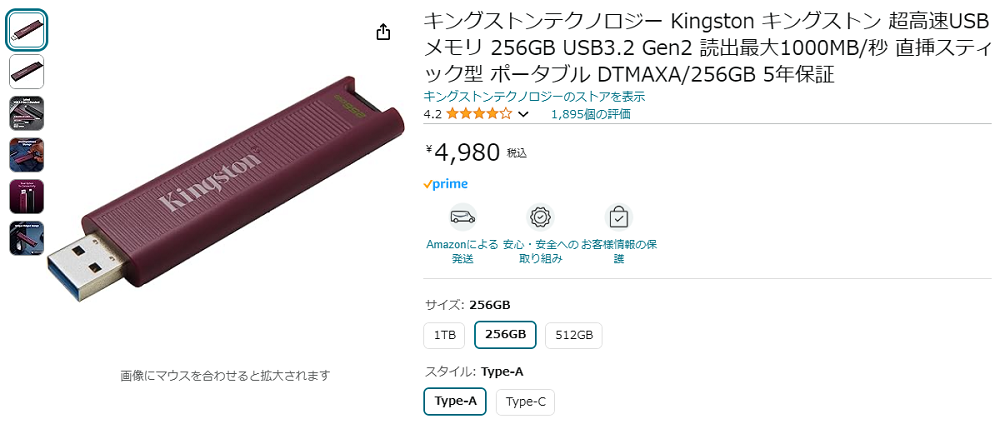
そういった中でも、聞き慣れないHIDISC(ハイディスク)1という日本メーカーのUSB3.2(Gen2)でType-AとType-Cの両コネクタがある32GBのUSBメモリが750円(+送料300円)で販売されていました。
安っ!!
64GBでも1,050円(送料300円含む)でコスパ良いです。
(但し、バルク品2で返品交換不可のため注意が必要です)
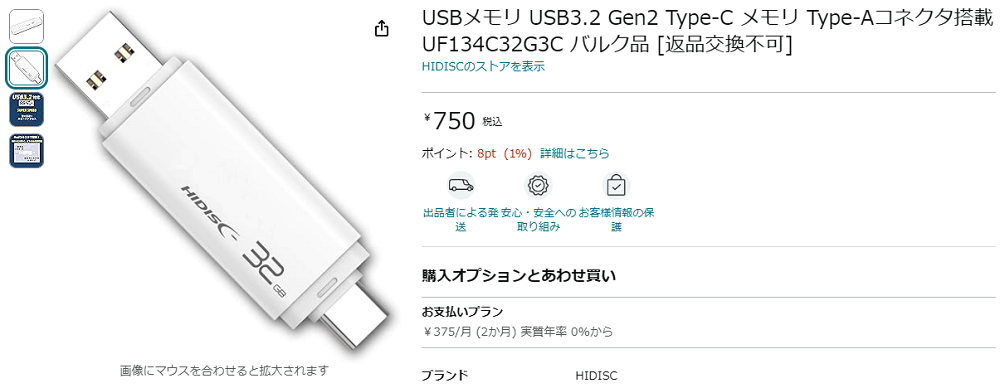
Amazonのタイムセールで更に安く手に入るかもしれません。
USB3.0は2010年頃から市場に出回り始めていますので、Win10(2015年7月に正式リリース)がインストールされているPCを購入していれば、ほとんどのPCでUSB3.0以上の規格が使用可能になっていると思います。
また、USB規格はコネクタ形状が同じであれば上位互換性及び下位互換性があるので、今後の運用と使いやすさを考えればUSB3.0(Gen1)以上でType-A(又はType-AとType-Cの両コネクタ)のUSBメモリを使用しましょう。
以下の手順に沿ってUSBメモリでWindows10のインストールメディアを作成します。
途中から管理者権限が必要になるので、ユーザーでログインしている場合は管理者でログインし直します。
[Windowsスタート(


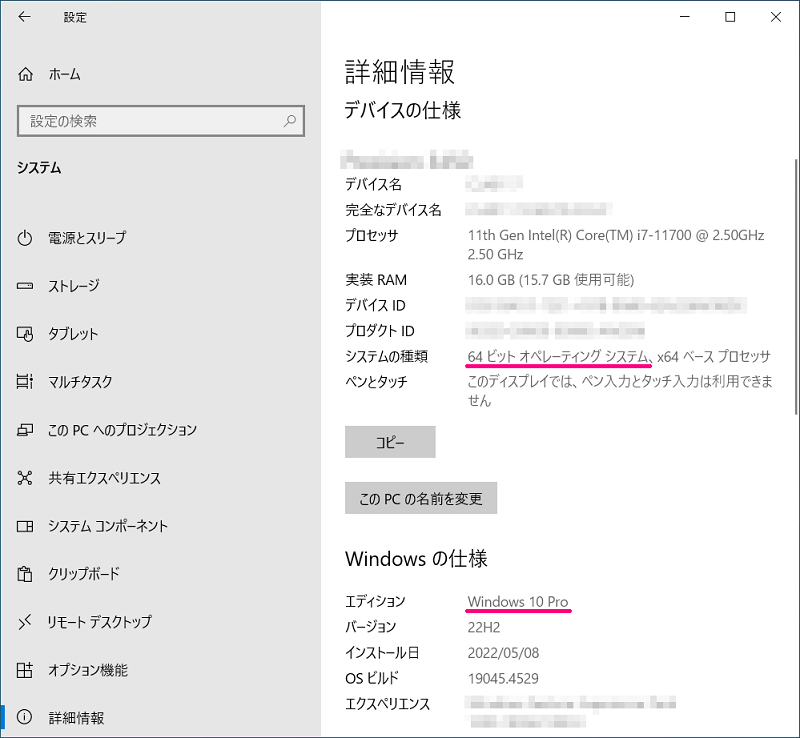
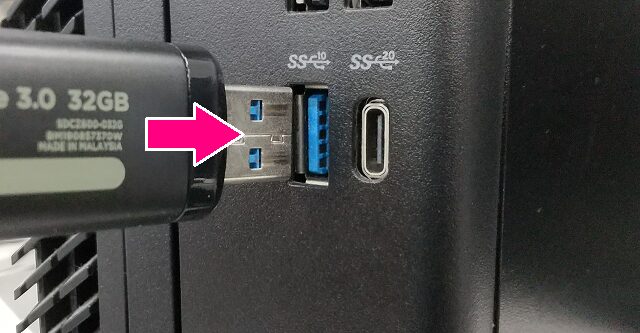
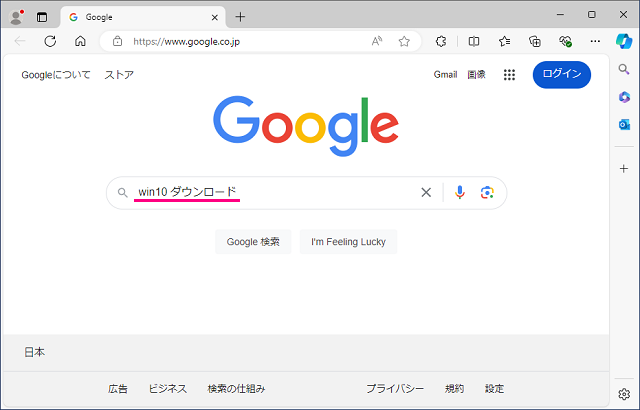
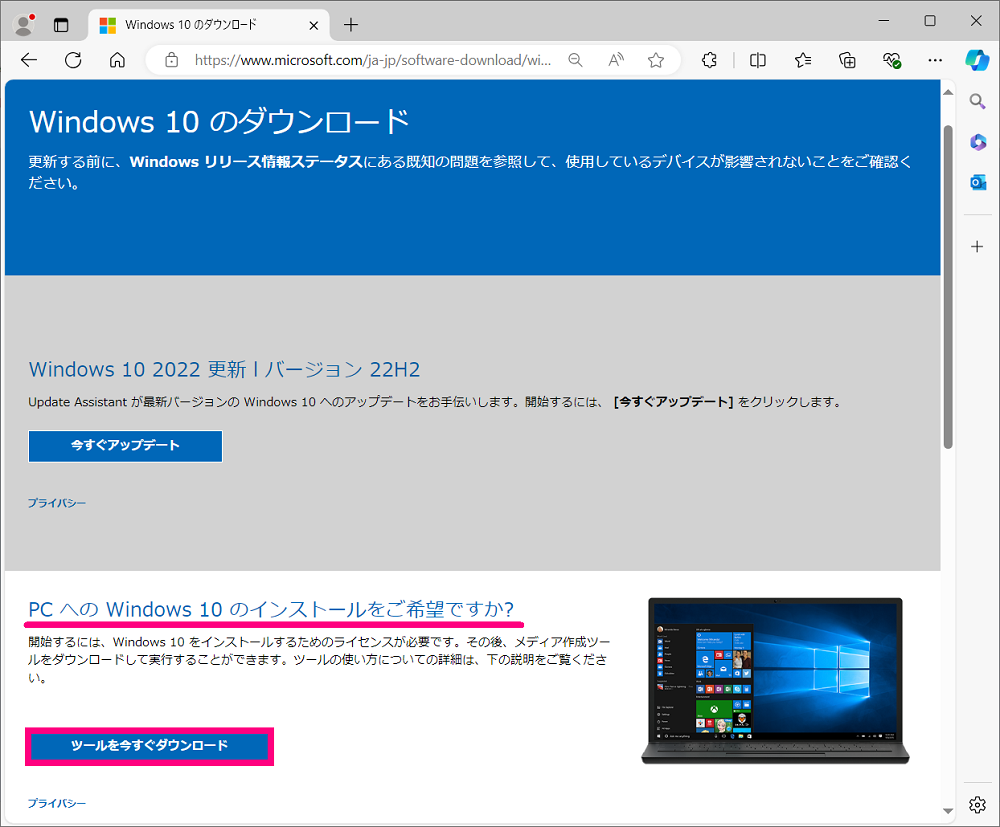
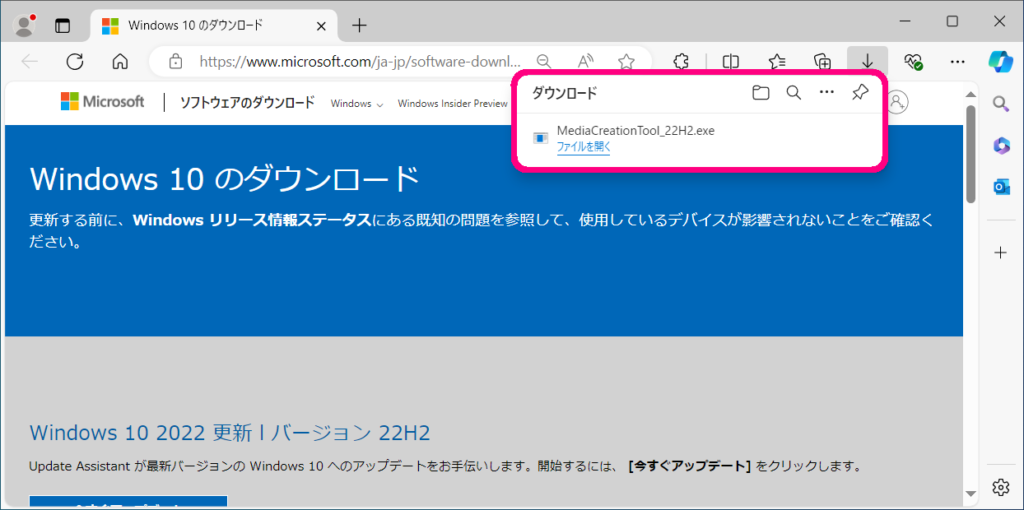
[MediaCreationTool]をダブルクリックして起動します。
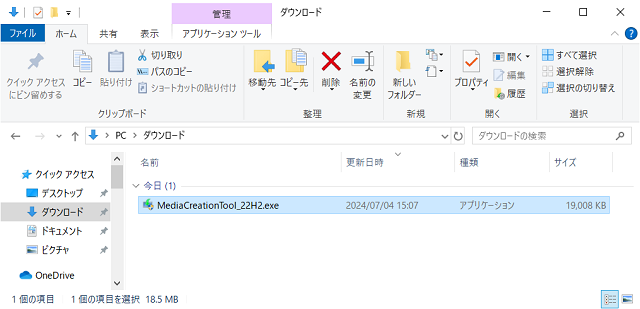
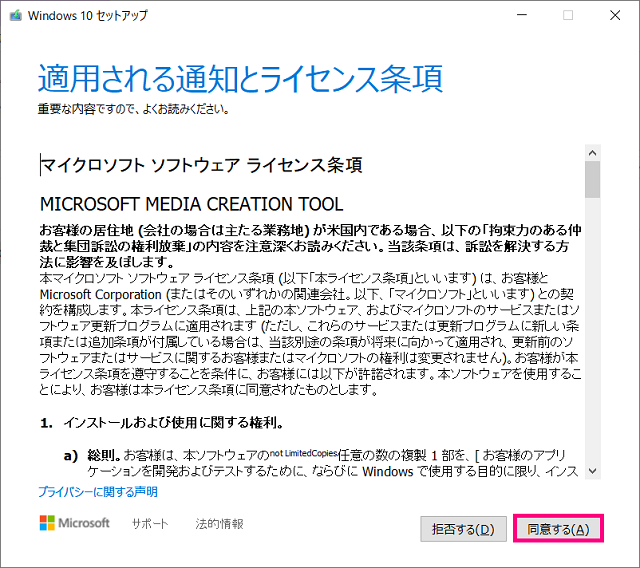
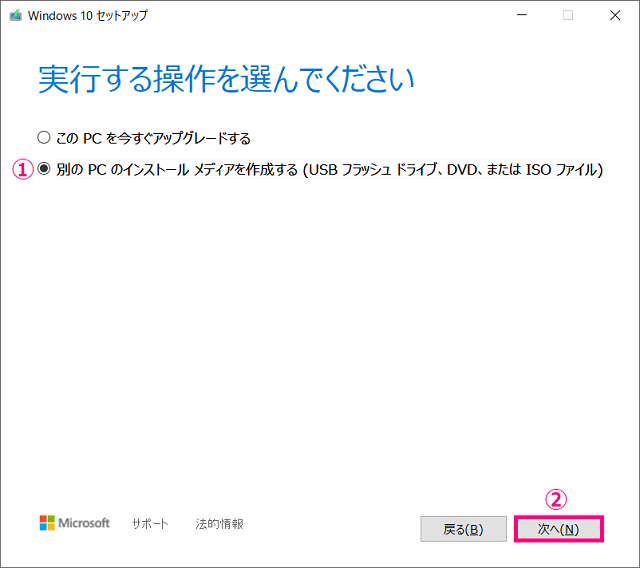
一致している場合は[次へ]をクリックします。
違う場合は☑を外し、「エディション」と「アーキテクチャ」を改めて選択します。
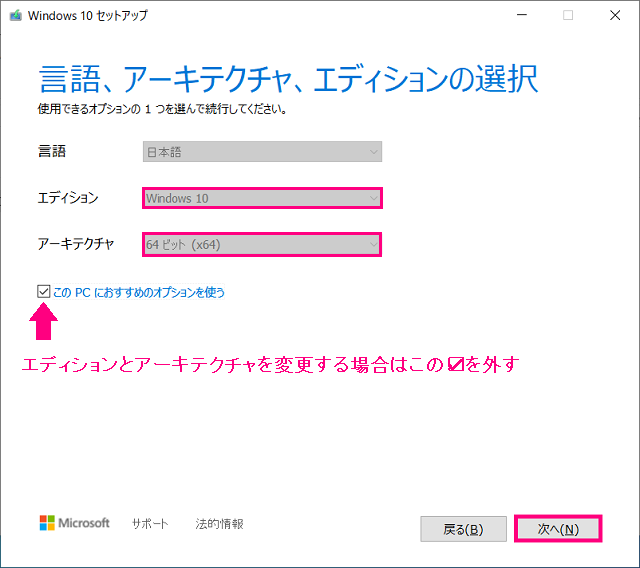
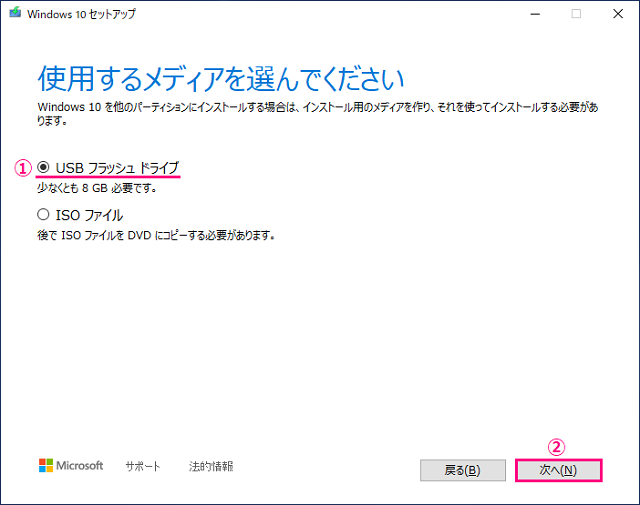
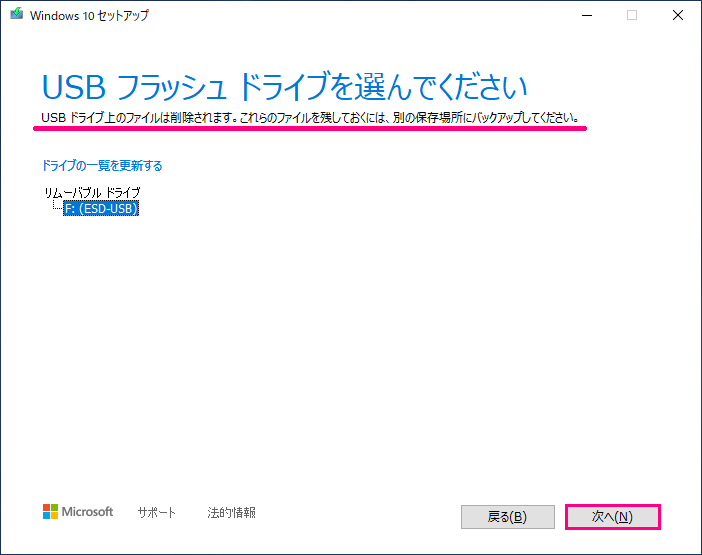
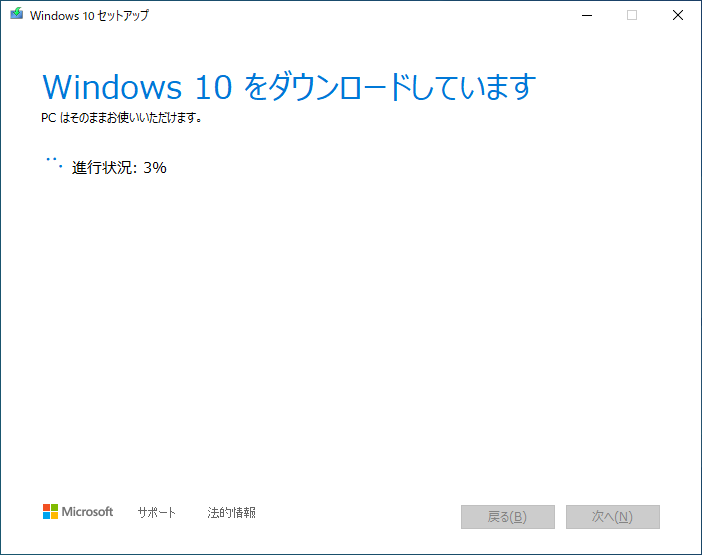
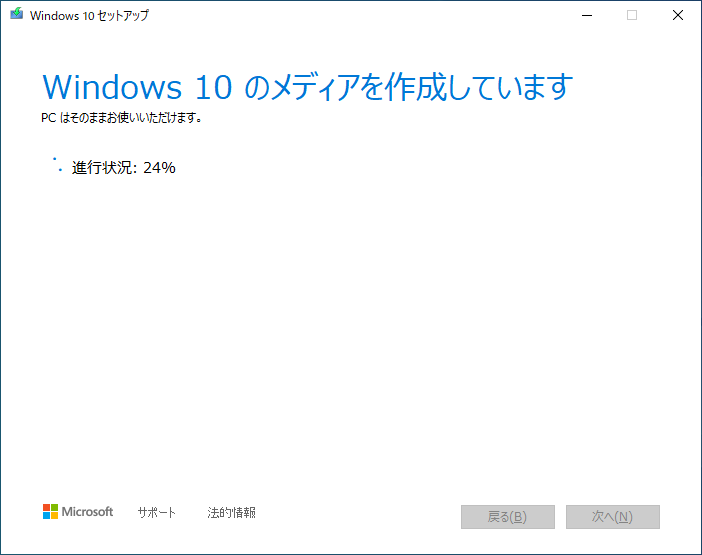
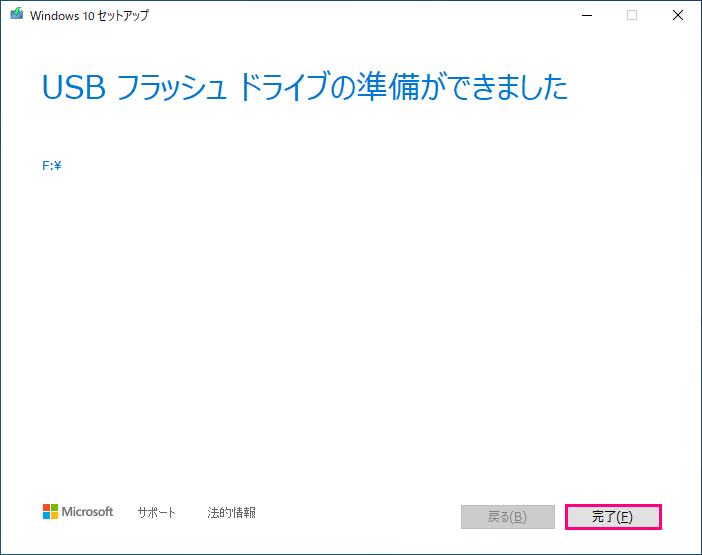

次回は、インストールメディアからWindows10をクリーンインストールする方法になります。
紹介したUSBメモリです。
●キオクシア製USB3.2(Gen1)32GB
●キングストン製USB3.2(Gen2)256GB
●HIDISC(ハイディスク)製USB3.2(Gen2)32GB
HIDISC(ハイディスク)製のUSB3.2(Gen2)32GBがちょっと気になってます
゚+.(◕ฺ ω◕ฺ )゚+.
見てくれてありがとね(・ω・)ノシ
 ワンぱくジュリー調査団
ワンぱくジュリー調査団